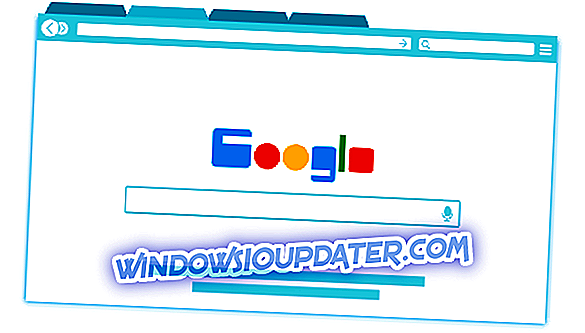Ένα από τα πιο χρήσιμα χαρακτηριστικά κάθε κύριου προγράμματος περιήγησης είναι η δυνατότητα επαναφοράς προηγούμενων περιόδων σύνδεσης. Σε περίπτωση σύγκρουσης, δεν υπάρχει τίποτα πιο ενοχλητικό από το να χάσετε όλες τις σημαντικές καρτέλες σας. Επομένως, η αποκατάσταση των πρόσφατα κλειστών καρτελών μπορεί να είναι μια κατάσταση διάσωσης σε ορισμένες περιπτώσεις.
Το Microsoft Edge δεν αποτελεί εξαίρεση. Η Microsoft ήταν αρκετά έξυπνη για να εφαρμόσει αυτή τη σημαντική επιλογή στο πρόγραμμα περιήγησης και πιθανώς να σώσει ορισμένους χρήστες από καρδιακή προσβολή.
Υπάρχουν στην πραγματικότητα μερικές επιλογές για την επαναφορά προηγούμενων περιόδων σύνδεσης στο Microsoft Edge. Και σε αυτό το άρθρο, θα τα εξερευνήσουμε όλοι.
Πώς να επαναφέρετε τις προηγούμενες περιόδους σύνδεσης στο Microsoft Edge
Σε περίπτωση ξαφνικού κλεισίματος, το Microsoft Edge θα επαναφέρει αυτόματα τις καρτέλες που έχουν ανοιχθεί προηγουμένως στην επόμενη εκκίνηση, έτσι προγραμματίζεται. Έτσι, αν αυτό σας απασχολεί, δεν χρειάζεται να ρυθμίσετε τίποτα. Μπορείτε επίσης να αποκτήσετε πρόσβαση στις καρτέλες που είχαν ανοιχθεί προηγουμένως, μεταβαίνοντας στο Ιστορικό.
Πώς να ανοίξετε τις προηγούμενες περιόδους σύνδεσης στο Edge κατά την εκκίνηση
Εάν θέλετε, μπορείτε να ρυθμίσετε το Microsoft Edge για να ανοίξετε προηγούμενες κλειστές περιόδους κάθε φορά που το εκκινείτε. Με αυτόν τον τρόπο, θα είστε πάντα σε θέση να σηκώσετε πού έχετε σταματήσει. Για να το κάνετε αυτό, ακολουθήστε αυτές τις οδηγίες:
- Ανοίξτε το άκρο, μεταβείτε στο μενού με τρία κενά και επιλέξτε Ρυθμίσεις.
- Τώρα απλώς κάντε κλικ στο Άνοιγμα του Microsoft Edge με και επιλέξτε Προηγούμενες σελίδες.
Εκεί πηγαίνετε, τώρα κάθε φορά που ανοίγετε το Microsoft Edge, αυτόματα θα φορτώσετε σελίδες που έχουν κλείσει προηγουμένως. Φυσικά, σε περίπτωση που έχετε χάσει κάτι, απλό πάτημα του Ctrl + H θα ανοίξει την καρτέλα Ιστορία όπου μπορείτε να βρείτε όλα όσα περιηγούσατε προηγουμένως. Αυτό, προφανώς, ισχύει μόνο για την τυπική λειτουργία περιήγησης και όχι για την κατάσταση ανώνυμης περιήγησης.
Σε περίπτωση που έχετε σχόλια, ερωτήσεις ή προτάσεις, ενημερώστε μας στα παρακάτω σχόλια.
Σημείωση συντάκτη: Αυτή η δημοσίευση δημοσιεύθηκε αρχικά τον Ιανουάριο του 2017 και από τότε έχει ανανεωθεί πλήρως και ενημερωθεί για φρεσκάδα, ακρίβεια και πληρότητα.